Od czasu do czasu aplikacje na iPhonie lub iPadzie będą musiały być aktualizowane. Aktualizacja aplikacji naprawi problemy, doda nowe funkcje lub sprawi, że aplikacja będzie kompatybilna z nowszymi wersjami systemu operacyjnego Apple, takimi jak iOS 12.
Aktualizacja aplikacji na iOS jest łatwa do zrobienia, wymaga tylko kilku dotknięć, a my pokażemy, jak w tym artykule.
Sprawdzanie, czy potrzebujesz aktualizacji.
Najprostszym sposobem sprawdzenia, czy któreś z Twoich aplikacji mają dostępne aktualizacje, jest sprawdzenie ikony App Store na swoim urządzeniu. Wygląda to jak niebieska płytka z białym kapitałem A wykonanym z trzech linii. Oczywiście, pod nim jest także App Store.
![]()
Jeśli ikona ma czerwone kółko z numerem wewnątrz wyświetlanym w prawym górnym rogu, oznacza to, że aktualizacje są gotowe do zainstalowania. Liczba w kółku oznacza, ile jest dostępnych.
Instalacja aktualizacji.
Stuknij ikonę App Store, aby otworzyć sam sklep. Tutaj zobaczysz normalny wybór promowanych aplikacji w głównym okienku, ale musimy skupić się na rzędzie opcji u dołu ekranu.
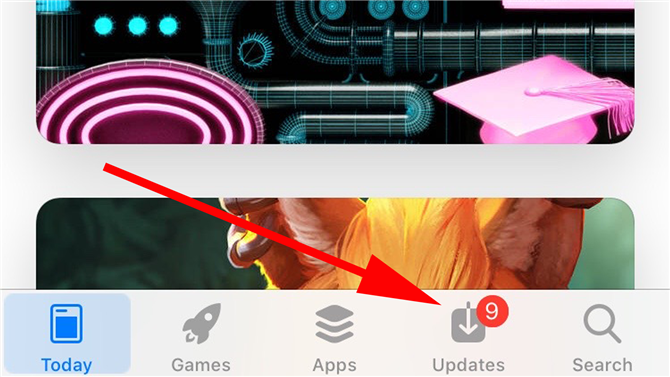
Tutaj znajdziesz Dzisiaj, Gry, Aplikacje, Aktualizacje i Wyszukiwanie. Opcja Aktualizacje powinna pokazywać to samo czerwone kółko, które znaleźliśmy w ikonie App Store. Stuknij Aktualizacje, a otrzymasz listę wszystkich aplikacji, które oczekują obecnie na ich poprawki.
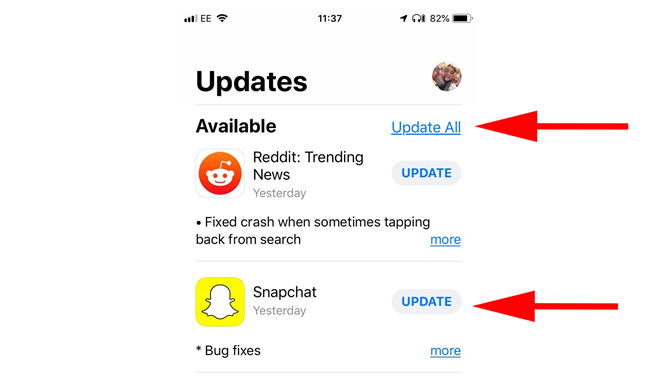
Możesz teraz zastosować wszystkie aktualizacje w tym samym czasie (po prostu dotknij opcji Aktualizuj wszystko w prawym górnym rogu, aby to zrobić) lub przechodząc kolejno jeden po drugim. Aby to osiągnąć, po prostu kliknij przycisk Aktualizuj po prawej stronie nazwy każdej aplikacji, a zostanie ona automatycznie pobrana i zainstalowana.
Pamiętaj, zanim zaczniesz od zejścia z jednej trasy, upewnij się, że masz połączenie Wi-Fi, ponieważ aktualizacje mogą być dość duże, a zatem niebezpieczne dla twojego abonamentu.
W zależności od rozmiaru aktualizacji proces może zająć kilka sekund lub kilka minut. Możesz śledzić postęp obserwując okrąg, który zastępuje przycisk Aktualizuj, gdy wypełnia się głębokim niebieskim kolorem, lub powracając do ekranu głównego, na którym zobaczysz, że ikona aplikacji jest teraz wyszarzona, a także wyświetla powoli wypełnienie koła.
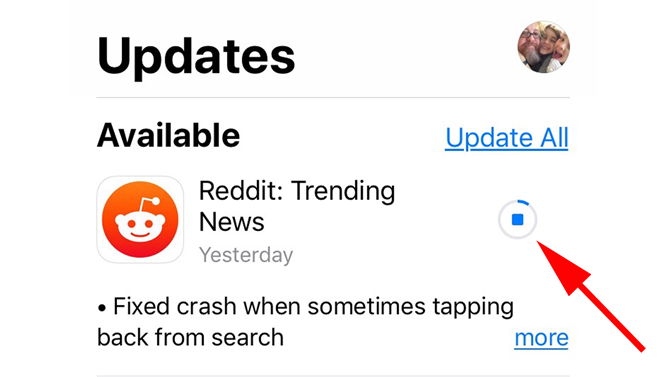
Jeśli z jakiegoś powodu chcesz zatrzymać pobieranie aktualizacji, po prostu dotknij kwadratu w środku okręgu, który zastępuje przycisk Aktualizuj, lub z powrotem na ekranie głównym możesz dotknąć ikony samej aplikacji, która następnie wstrzyma Ściągnij.
Naprawianie zamrożonej aktualizacji.
Jeśli wydaje się, że aktualizacja się zawiesiła, możesz spróbować zrestartować iPhone’a lub iPada, aby sprawdzić, czy to rozwiąże problem, czy też dotknij i przytrzymaj ikonę aplikacji, aż zacznie się chybotać. Stuknij małe X pojawiające się w lewym górnym rogu, aby je odinstalować, a następnie wróć do App Store i ponownie zainstaluj aplikację. To powinno oczyścić problem.
Aby znaleźć pomysły na to, co uważamy za najlepsze obecnie dostępne w App Store, przeczytaj nasze najlepsze bezpłatne aplikacje na iPhone’a i najlepsze bezpłatne aplikacje na iPada.







